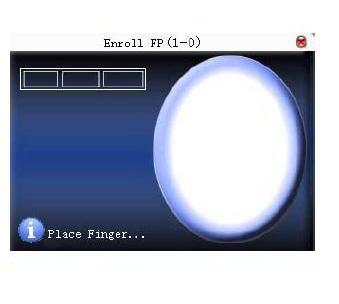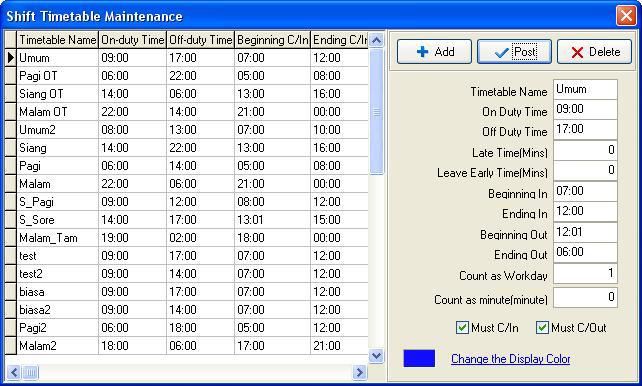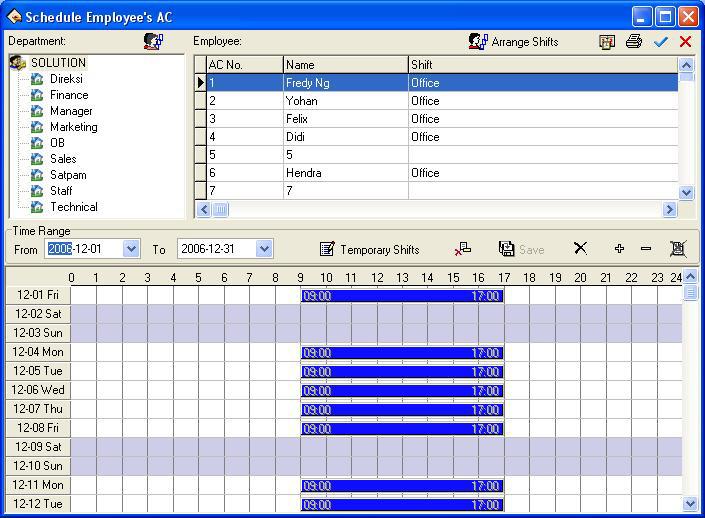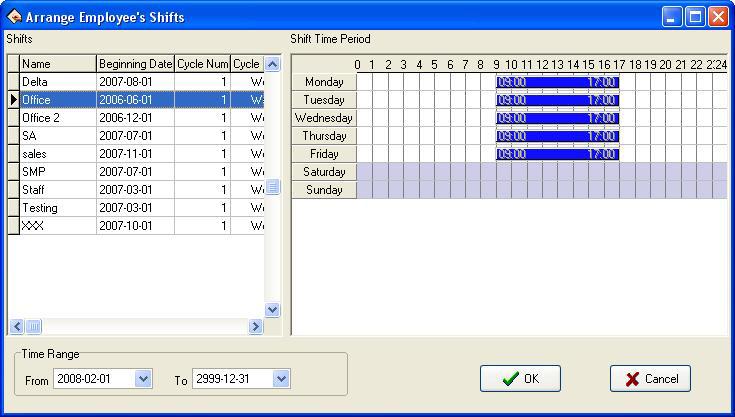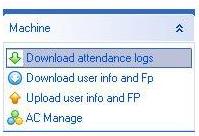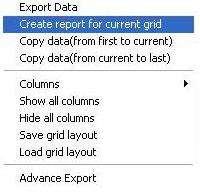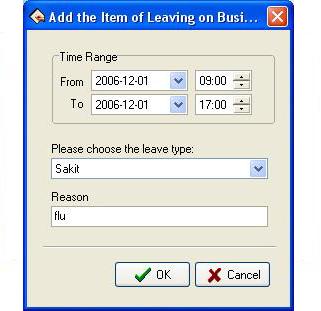CARA PENGGUNAAN MESIN ABSENSI SIDIK JARI
CARA PENGGUNAAN MESIN ABSENSI SIDIK JARI

DAFTAR ISI:
- Pengaturan Data Karyawan dan Pendaftaran Sidik Jari
- Pengaturan Jadwal Kerja Karyawan
- Cara Mencetak Laporan Absensi, Edit Data Absensi, Pencatatan Keterangan (Sakit, Cuti, Izin, Dinas) dan Export Data Absensi
I. PENGATURAN DATA KARYAWAN DAN PENDAFTARAN SIDIK JARI
- DEPARTMENT LIST
Menu ini untuk membuat daftar devisi suatu perusahaan :

Add : Untuk menambah devisi
Delete : Untuk menghapus devisi
Rename : Untuk mengubah nama devisi
- EMPLOYEES
Menu ini untuk memasukkan daftar karyawan sebuah perusahaan:
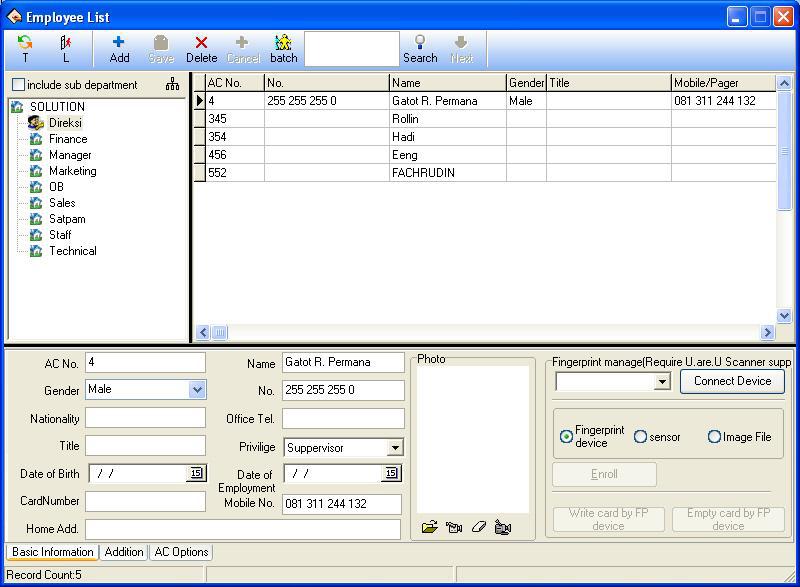
Pilih Departemen yang diinginkan :
Add : Untuk menambah karyawan Hanya AC No. dan Name yg muncul di mesin / wajib di isi.
Save : Untuk menyimpan data karyawan yang telah di masukkan.
Delete : Untuk menghapus karyawan
T : Untuk men-transfer devisi karyawan ke devisi yg lain
- UPLOAD USER INFO AND FP
Menu ini hanya dapat di akses jika komputer dengan mesin absensi telah terhubung, jadi pastikan komputer telah terhubung dengan mesin absensi . ( Pilih Mesin Absensi pada menu utama, lalu tekan tombol Connect di menu bagian atas.
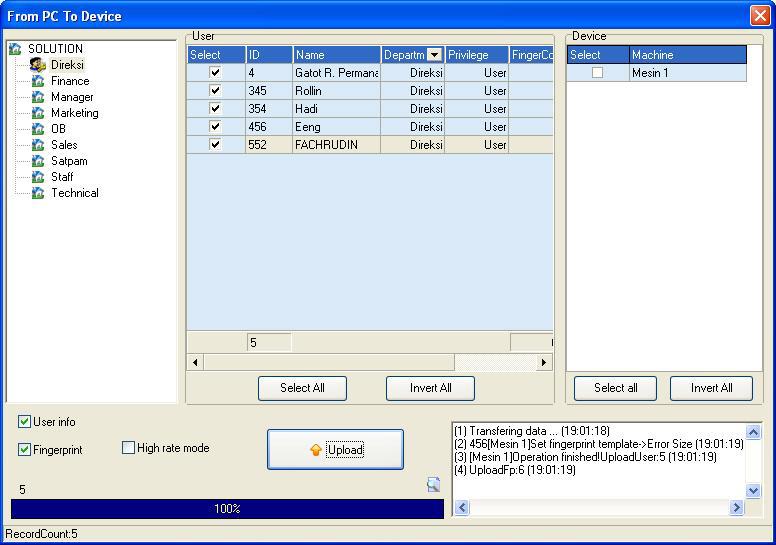
Menu ini berfungsi untuk men upload / mentransfer data karyawan dari komputer ke mesin absensi. Pilih departemen yang ingin di upload dan pilih karyawan yang ingin di upload kemudian klik Upload
Select All : Untuk memilih seluruh karyawan
Invert All : Untuk menghilangkan pilihan seluruh karyawan
High-rate mode : mode ini untuk mempercepat pengupload data karyawan
- REGISTRASI SIDIK JARI DAN CARD
Pendaftaran sidik jari dilakukan pada mesin absensi.
![]()
Tekan menu M

pilih user

pilih management (user yang sudah terdapat dalam alat)
pilih ID dan Name User ysng ingin di registrasi, lalu tekan oke
Masukkan Nama jika ingin diganti:
Tips : Tekan [*] untuk menginputkan huruf-huruf T9 Tekan [ß] untuk menghapus, Tekan tombol [OK] jika selesai
Pilih Enroll FP
Masukan sidik jari sebanyak 3 kali (ESC untuk keluar)
Pilih OK untuk men SAVE data yang telah di edit.
Untuk Registrasi Sidik Jari karyawan lainya, Pilih ID dan Name user yang lain, lalu tekan OK. Serta ulangi pendaftaran sidik jarinya, dan seterusnya.
II. PENGATURAN JADWAL KERJA KARYAWAN
- MAINTENANCE TIMETABLE
Menu ini untuk mengatur jam kerja karyawan.
Add : Untuk menambahkan jam kerja
Post : Untuk menyimpan jam kerja
Delete : Untuk menghapus jam kerja
Contoh Pengisian:
| Timetable Name : | Judul jam kerja | (Normal) | |
| On Duty : | Jam Datang | (09:00) | |
| Off Dut : | Jam Pulang | (17:00) | |
| Late Time : | Toleransi Trelambat | (0) | |
| Early : | Toleransi Pulang Awal | (0) | |
| Beginning In : | Batas awal check in | (07:00) | |
| Ending In : | Batas akhir check in | (12:00) | |
| Begiining Out : | Batas awal check out | (12:01) | |
| Beginning Out : | Batas akhir check out | (06:00) | |
Masukan Semua daftar Jam kerja karyawan sesuai dengan jam kerja perusahaan anda.
- SHIFT MANAGEMENT
Menu ini untuk mengatur hari kerja karyawan.
Add : Untuk menambahkan shift kerja
Save : Untuk menyimpan shift kerja
Add Time : Untuk menambahkan jam kerja yang telah di buat di maintenance timetable
Pilih Daftar Hari kerja karyawan pada bagian sebelahkanan, lalu pilih satu jam kerja yang sesuai dengan har tersebut, lalu tekan tombol OK. (Lakukan Add Time lagi untuk hari kerja lainnya, jika jam kerja nya berbeda)
- EMPLOYEE SCHEDULE
Menu ini untuk mengatur karyawan tertentu mengunakan jadwal kerja tertentu.
Pilih devisi, lalu pilih karyawan yang dituju, lalu klik Arrange Shifts. (Untuk memilih lebih dari satu gunakan tombol Ctrl, atau Select All untuk memilih semua)
Klik tombol + (Bagian Kiri)
Pilih Shift yang akan digunakan, lalu klik OK. Lalu OK lagi jika telah selesai.
Catatan: Auto-assign timetable: fitur ini untuk memilih Jam Kerja secara otomatis berdasarkan Range Waktu Check In. Range ini mengacu pada Opsi Beginning In dan Endin In pada menu maintenance timetable. (Silakan lihat pada bagian Lampiran untuk Contoh Pengunaan Fitur ini) Temporary Shift: fitur ini untuk mengatur/mengedit jam kerja karyawan secara manual, Pengantian Shift, dll. (Silakan lihat pada bagian Lampiran untuk Contoh Pengunaan Fitur ini).
III. CARA MENCETAK LAPORAN ABSENSI, EDIT DATA ABSENSI, PENCATATAN KETERANGAN KETIDAKHADIRAN (SAKIT, CUTI, IZIN, DINAS) DAN EXPORT DATA ABSENSI
- DOWNLOAD ATTENDANCE LOGS
Untuk men-download data absensi yang ada di mesin absensi.
- REPORT
Menu ini untuk melihat dan mencetak hasil laporan kehadiran.
Pilih devisi dan nama karyawan, pilih periode tanggal laporan, lalu klik tombol Calculate. Setelah laporan tampil dilayar, klik tombol Report, lalu pilih jenis laporan yang ingin dicetak.
Catatan: Tampilan report dibagi menjadi 4 bagian:
- Clock In/Out Log Exception: tampilan ini berisi semua data absensi karyawan (data mentah)
- Shift Exception: tampilan ini berisi laporan absensi karyawan secara detail
- Misc Exception: tampilan ini berisi data lembur kayawan dimana karyawan tersebut melakukan absensi diluar hari kerja dan data keterangan ketidakhadiran karyawan.
- Calculated Items: tampilan ini berisi laporan absensi karyawan secara rekap
Untuk Mencetak Laporan sesuai tampilan diatas, klik kanan pada area tampilan, lalu pilih Create report for current grid.
Sedangkan untuk Export Data ke Excel dapat memilih Export Data.
- APPEND CLOCK IN/OUT
Menu ini untuk menambah data absensi secara manual
- MAINTANANCE AL/BL
Menu ini untuk memberi keterangan ketidakhadiran dan alasannya (Sakit, Izin, Cuti, Dinas)
Demikian artikel kali ini, semoga bermanfaat…
Untuk informasi produk Fingerprint Solution jika ingin lihat produk kami, silahkan anda klik disini dan kami juga menjual berbagai macam printer kasir Jika Anda membutuhkan printer kasir atau barcode. Tersedia banyak pilihan printer barcode dan printer kasir yang sesuai dengan kebutuhan Anda. mau lihat produk kami Klik Disini
sumber lengkap : https://www.kiosbarcode.com/tentang-kami
untuk info lebih lanjut hub kami di:
View Kios Barcode in a larger map
Contact Us :
Kios Barcode
Spesialis Barcode & Alat Kasir
Alamat : Ruko Smart Market Telaga Mas Blok E07 Duta Harapan,
Jl. Lingkar Utara, Bekasi Utara, Bekasi 17123 Telp. (021)8838 2929
Telp. (021) 8838-2929
Telkomsel : 0813 69101014
CARA PENGGUNAAN MESIN ABSENSI SIDIK JARI, TUTORIAL MESIN ABSEN SIDIK JARI, CARA PENGGUNAAN FINGERPRINT, TUTORIAL FINGERPRINT, PANDUAN FINGERPRINT, PANDUAN MESIN ABSENSI SIDIK JARI, TUTORIAL MESIN ABSENSI SIDIK JARI, CARA PEMAKAIAN MESIN ABSENSI SIDIK JARI, CARA PEMAKAIAN FINGERPRINT, CARA MENGATUR MENSIN ABSENSI SIDIK JARI, CARA MENGATUR FINGERPRINT, CARA SETTING MESIN ABSENSI SIDIK JARI, CARA SETTING FINGERPRINT, MESIN ABSENSI SIDIK JARI, FINGERPRINT, ABSENSI SIDIK JARI, JUAL FINGERPRINT TERLARIS, JUAL FINGERPRINT TERMURAH, JUAL FINGERPRINT TERMAHAL, JUAL FINGERPRINT TERBARU, JUAL MESIN ABSENSI SIDIK JARI TERBARU, JUAL MESIN ABSENSI SIDIK JARI TERLARIS, JUAL MESIN ABSENSI SIDIK JARI TERMAHAL, JUAL FINGERPRINT DI ACEH, JUAL FINGERPRINT DI SABANG, JUAL FINGERPRINT DI DENPASAR BALI, JUAL FINGERPRINT DI BANGKA BELITUNG, JUAL FINGERPRINT DI SERANG BANTEN, TANGERANG, JUAL FINGERPRINT DI BENGKULU, GORONTALO, JUAL FINGERPRINT DI JAKARTA, JUAL FINGERPRINT DI JAMBI, JUAL FINGERPRINT DI BANDUNG, JUAL FINGERPRINT DI BEKASI, JUAL FINGERPRINT DI BOGOR, JUAL FINGERPRINT DI CIREBON, JUAL FINGERPRINT DI DEPOK, JUAL FINGERPRINT DI SUKABUMI, JUAL FINGERPRINT DI TASIKMALAYA, JUAL FINGERPRINT DI MAGELANG, JUAL FINGERPRINT DI PEKALONGAN, JUAL FINGERPRINT DI SEMARANG, JUAL FINGERPRINT DI SURAKARTA, JUAL FINGERPRINT DI TEGAL, JUAL FINGERPRINT DI BLITAR, JUAL FINGERPRINT DI MALANG, JUAL FINGERPRINT DI SURABAYA, JUAL FINGERPRINT DI PONTIANAK, JUAL FINGERPRINT DI BANJARMASIN, JUAL FINGERPRINT DI PALANGKARAYA, JUAL FINGERPRINT DI BALIKPAPAN, JUAL FINGERPRINT DI SAMARINDA, JUAL FINGERPRINT DI TARAKAN, JUAL FINGERPRINT DI BATAM, JUAL FINGERPRINT DI BANDAR LAMPUNG, JUAL FINGERPRINT DI MALUKU, JUAL FINGERPRINT DI MATARAM, JUAL FINGERPRINT DI KUPANG, JUAL FINGERPRINT DI SORONG, JUAL FINGERPRINT DI JAYAPURA, JUAL FINGERPRINT DI PEKANBARU RIAU, JUAL FINGERPRINT DI MAKASSAR, JUAL FINGERPRINT DI PAREPARE, JUAL FINGERPRINT DI PALU, JUAL FINGERPRINT DI KENDARI, JUAL FINGERPRINT DI MANADO, JUAL FINGERPRINT DI BUKITTINGGI, JUAL FINGERPRINT DI PADANG, JUAL FINGERPRINT DI LUBUKLINGGAU, JUAL FINGERPRINT DI PALEMBANG, JUAL FINGERPRINT DI MEDAN, JUAL FINGERPRINT DI JOGYAKARTA.